Как исправить YouTube, не переключающийся в полноэкранный режим в Safari
Хотите знать, почему YouTube не переключается в полноэкранный режим в Safari на вашем Mac?
Невозможность смотреть своих любимых создателей YouTube в полноэкранном режиме может расстраивать.
Если вы читаете это, мы можем предположить, что YouTube не переключается в полноэкранный режим в Safari на вашем Mac.
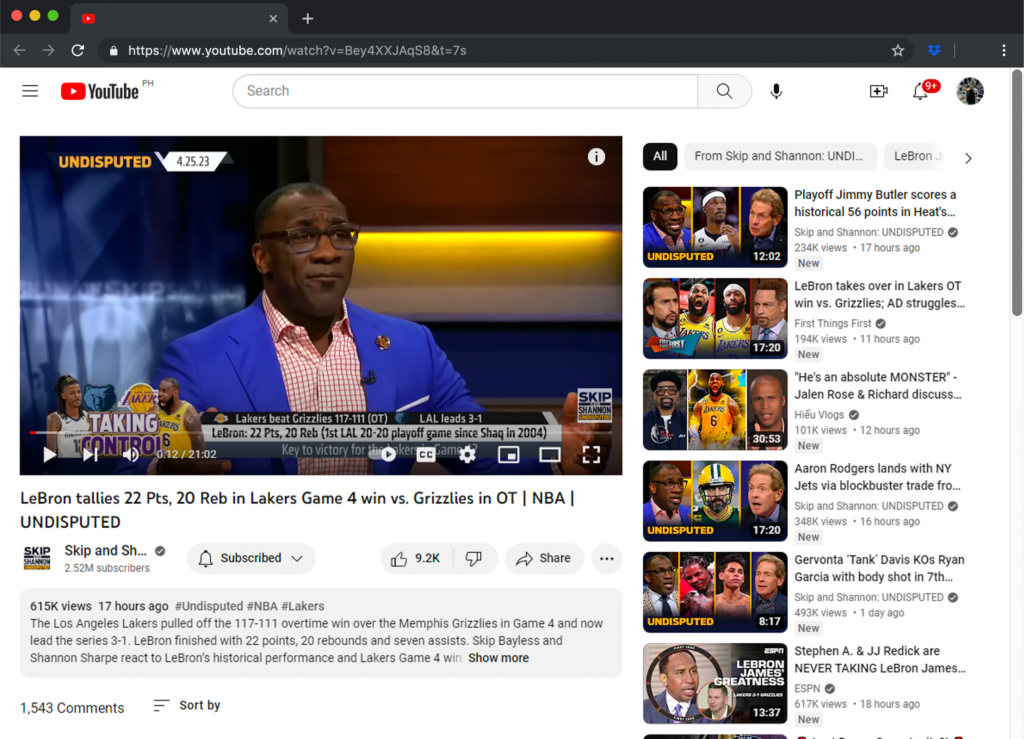
Теперь есть несколько причин, по которым вы можете столкнуться с этой проблемой.
Неисправные версии Safari являются наиболее распространенной причиной этой проблемы. Однако это также может быть связано с повреждением данных просмотра или несовместимыми расширениями.
Сегодня мы покажем вам, что делать, если YouTube не переключается в полноэкранный режим в Safari на вашем Mac.
Давай начнем!
1. Перезапустите Сафари.
Если что-то не работает в вашем браузере, первое, что вы должны сделать, это перезапустить его. Возможно, в Safari произошла ошибка, не позволяющая YouTube перейти в полноэкранный режим.
Вот как правильно закрыть Safari:
- Убедитесь, что Safari находится перед вашим экраном.
- Теперь нажмите Safari в верхнем левом углу экрана.
- Выберите Force Quit Safari, чтобы остановить запуск приложения.
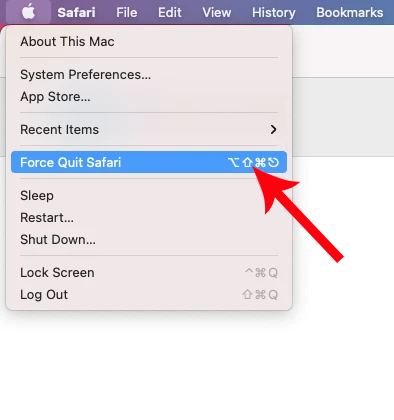
После этого перезапустите Safari и посмотрите, сможете ли вы теперь смотреть видео на YouTube в полноэкранном режиме.
2. Перезагрузите Mac.
Как и перезапуск Safari, перезапуск вашего Mac должен устранить временные ошибки и ошибки.
Выполните следующие действия, чтобы перезагрузить Mac:
- Откройте меню Apple, щелкнув значок Apple в левом верхнем углу экрана.
- Выберите параметр «Перезагрузить» в раскрывающемся меню.
- Нажмите «Перезагрузить» в появившемся диалоговом окне, чтобы подтвердить свои действия.

Подождите, пока ваш Mac перезагрузится. Вернитесь в Safari, чтобы проверить, решена ли проблема.
3. Используйте приватный просмотр
Если перезагрузка Mac не помогла, попробуйте получить доступ к YouTube в приватном режиме в Safari.
При использовании приватного окна ваша предыдущая история и данные не используются, которые могут быть повреждены.
Вот как вы можете открыть приватное окно:
- Нажмите клавиши Command + Shift + N на клавиатуре.
- В левом верхнем углу экрана нажмите «Файл» > «Новое личное окно».
Попробуйте посмотреть видео на YouTube в полноэкранном режиме, чтобы проверить, решена ли проблема.
Если вы можете смотреть видео в полноэкранном режиме в приватном окне, возможно, возникла проблема с вашими данными просмотра.
Направляйтесь к метод 5 чтобы очистить данные Safari.
4. Отключите расширения.
Расширения Safari — это полезные инструменты, которые предоставляют дополнительные возможности вашему браузеру. Однако не все расширения браузера оптимизированы должным образом. Это может вызвать проблемы для некоторых веб-сайтов.
Проверьте свои расширения, если у вас возникли проблемы с воспроизведением видео в полноэкранном режиме.
Вот что вам нужно сделать:
- Запустите Safari на вашем Mac.
- В левом верхнем углу нажмите Safari > «Настройки» (или «Настройки»).
- Теперь перейдите на вкладку «Расширения».
- Снимите флажок рядом с расширением, чтобы отключить его.
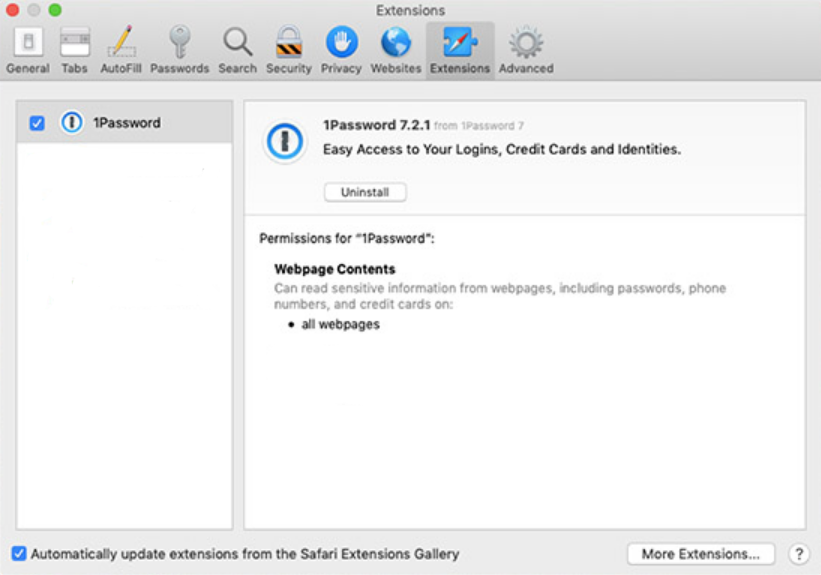
Попробуйте воспроизвести другое видео YouTube, чтобы проверить, решена ли проблема.
Если вы можете войти в полноэкранный режим, это означает, что одно из ваших расширений является виновником. Включайте расширения одно за другим, пока YouTube снова не перестанет открываться в полноэкранном режиме.
Последнее расширение, которое вы включили, вызывает проблемы. Удалите расширение или найдите альтернативу.
5. Очистите данные просмотра.
Поврежденные данные просмотра также могут привести к тому, что видео YouTube не будут отображаться в полноэкранном режиме. Очистите данные просмотра, чтобы исключить возможные проблемы.
Вот что вам нужно сделать:
- Запустите Safari на вашем Mac.
- Теперь откройте вкладку Safari в левом верхнем углу.
- Выберите «Очистить историю» в раскрывающемся меню.
- Во всплывающем окне измените целевой диапазон времени на «Вся история».
- Нажмите «Очистить историю», чтобы начать процесс.
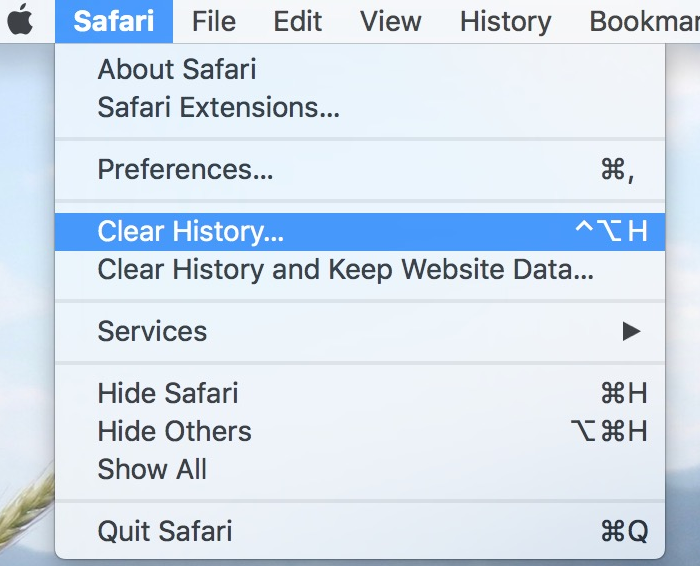
После этого войдите в свою учетную запись YouTube и посмотрите, можете ли вы воспроизводить видео в полноэкранном режиме.
6. Обновите свою систему.
В Safari может быть ошибка или сбой, из-за которого видео не воспроизводится в полноэкранном режиме.
Чтобы исключить это, обновите программное обеспечение вашего Mac, чтобы получить последнюю версию Safari. Обновления программного обеспечения также должны исправлять ошибки и ошибки в вашей системе.
Следуйте инструкциям ниже, чтобы обновить свой Mac:
- Нажмите на значок Apple в верхнем левом углу экрана.
- Теперь выберите «Системные настройки» или «Системные настройки».
- Если вы выберете «Системные настройки», нажмите «Общие» в левом боковом окне. Затем нажмите «Обновление ПО» справа.
- Если вы выбираете «Системные настройки», нажмите «Обновление программного обеспечения».
- Подождите, пока ваш Mac проверит наличие обновлений.
- Если доступно обновление, нажмите «Обновить сейчас» или «Обновить сейчас».

Примечание
- Если вы используете MacBook, убедитесь, что ваша батарея заряжена как минимум на 50%. Вы можете просто оставить его включенным в розетку во время обновления.
- Ваш Mac может перезагружаться несколько раз во время установки обновления.
- Индикатор выполнения обновления также может застрять. Когда это произойдет, ничего не делайте. Обновление программного обеспечения может занять несколько минут.
Если ваш Mac не загружается после обновлениявы можете ознакомиться с нашим подробным руководством о том, как решить эту проблему.
На этом этапе мы предлагаем вам доверить это дело профессионалам.
Направляйтесь к Страница поддержки Apple и найдите проблему, с которой вы столкнулись. Если есть доступное решение, оно должно появиться на вкладке результатов. Вы также увидите связанные статьи о проблеме.
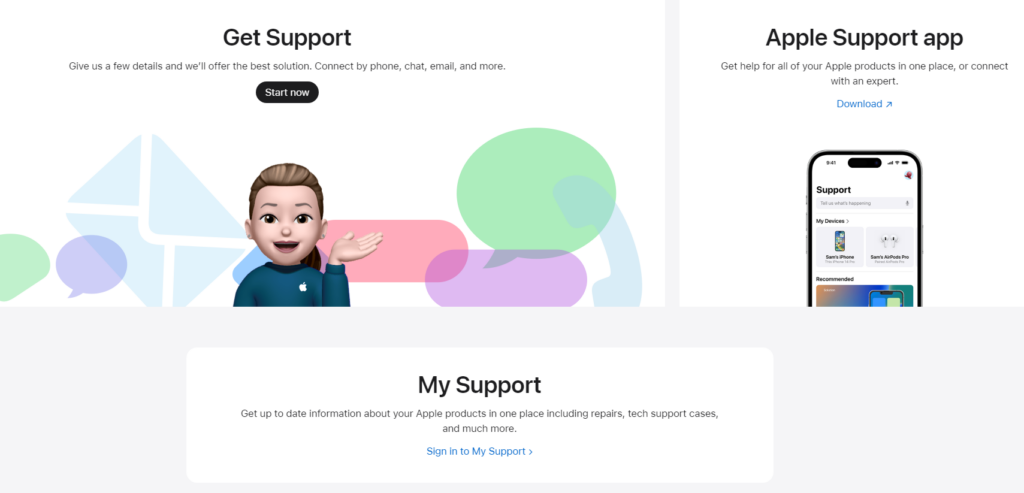
Если вы хотите действовать быстрее, вы можете посетить ближайший Apple Store чтобы ваш Mac проверил профессионал.
На этом наше руководство о том, что делать, если YouTube не переключается в полноэкранный режим в Safari на вашем Mac, заканчивается. Если у вас есть другие проблемы, оставьте комментарий ниже, и мы сделаем все возможное, чтобы ответить.
Джон окончил факультет информационных технологий. Он пишет с 2016 года и опубликовал сотни статей. Помимо писательства, он увлекается технологиями и любит делиться знаниями о новейших гаджетах на рынке. В свободное время он совершает дальние поездки или играет в онлайн-игры, такие как CS:GO и DOTA 2.




